JSビューワはサーバーサイドでレポートを描画します。
このトピックではレポートの描画処理を担当するミドルウェアの構成方法を説明します。
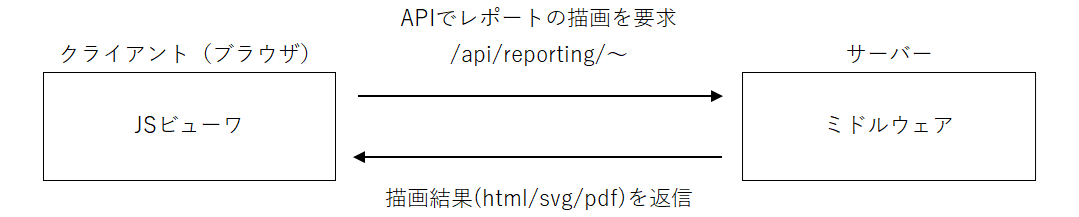
-
Visual Studio 2022を開き、[ASP.NET Core Webアプリ]のテンプレートからプロジェクトを作成します。
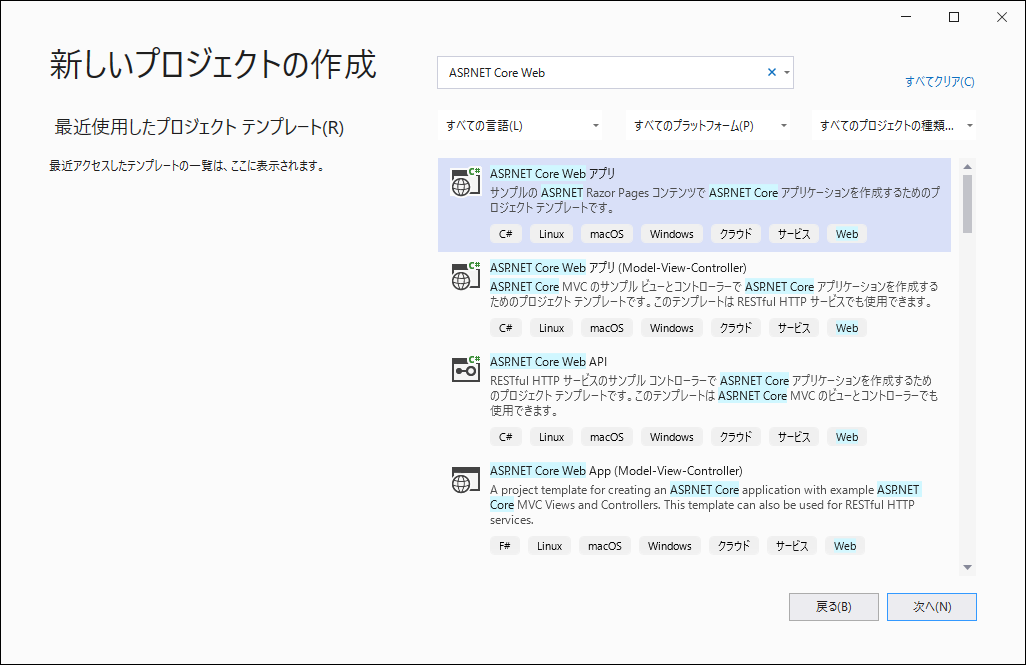
-
プロジェクト名を入力し、[次へ]をクリックします。
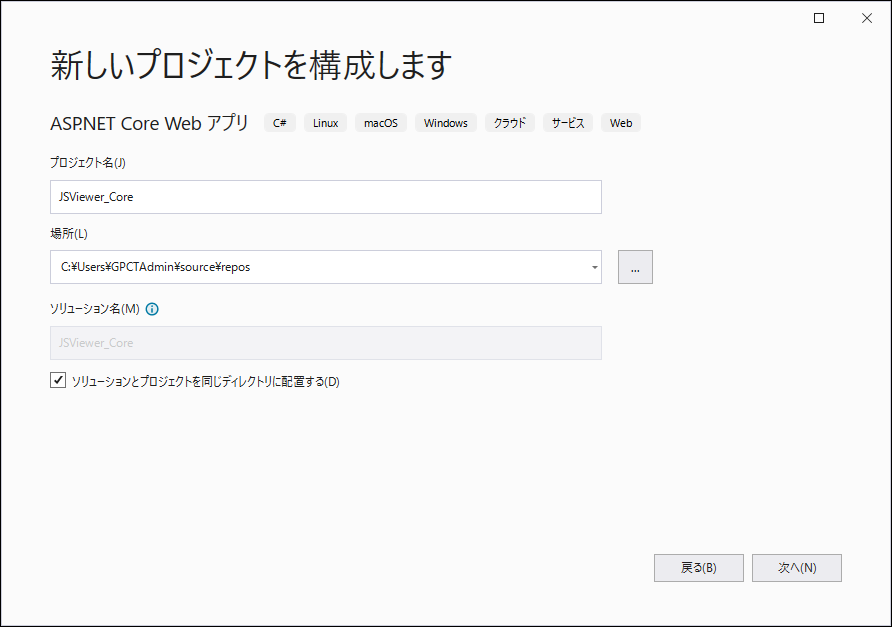
-
ターゲットフレームワークに「.NET 8.0」を選択し、「HTTPS用の構成」オプションを無効にし、[作成]をクリックします。
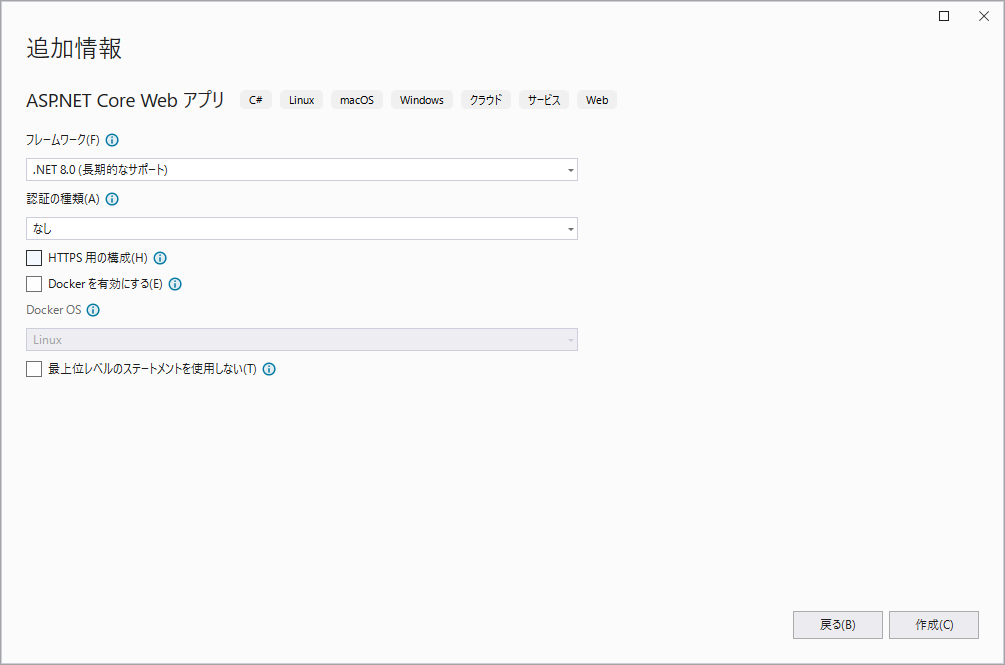
-
[ソリューションエクスプローラー]で、ソリューションを右クリックし、[NuGet パッケージの管理]を選択します。
-
以下のパッケージをプロジェクトにインストールします。
- MESCIUS.ActiveReports.Aspnetcore.Viewer.ja
-
プロジェクトフォルダ内に[Reports]フォルダを作成します。Reportsフォルダにはビューワに表示するレポートを配置します。
-
レポートファイルの[ビルドアクション]プロパティを「埋め込みリソース」に変更します。
-
Program.csを開き、app.UseReportViewerを実行するコードを追加します。
Program.cs コードのコピーusing GrapeCity.ActiveReports.Aspnetcore.Viewer; var builder = WebApplication.CreateBuilder(args); // Add services to the container. builder.Services.AddRazorPages(); var app = builder.Build(); // Configure the HTTP request pipeline. if (!app.Environment.IsDevelopment()) { app.UseExceptionHandler("/Error"); } app.UseStaticFiles(); // ActiveReports APIとハンドラのミドルウェアを設定します。 app.UseReportViewer(settings => { // ここでレポートの参照方法などを設定できます。 }); app.UseRouting(); app.UseAuthorization(); app.MapRazorPages(); app.Run();
-
レポートの参照方法に応じたコードをapp.UseReportViewerの内部に追加します。
Program.cs コードのコピーvar entryAssembly = System.Reflection.Assembly.GetEntryAssembly(); var reportsNamespace = "[プロジェクトの名前空間].Reports"; // プロジェクトの埋め込みリソースを参照する場合 settings.UseEmbeddedTemplates(reportsNamespace, entryAssembly); // サーバーのファイルシステムを参照する場合 settings.UseFileStore(new System.IO.DirectoryInfo("C:\\Reports")); // コード形式セクションレポートを使用する場合 settings.UseCodeBasedSectionReports(entryAssembly, reportsNamespace);
メモ:同じメソッドを複数回実行した場合、最後の設定で上書きされます。